Win10电脑打不开win通知解决方法教学
Win10电脑打不开win通知解决方法教学分享。我们的电脑收到信息通知的时候,会出现在我们的win通知中心。有用户收到了通知消息之后,却发现无法正常的去打开通知消息了。接下来一起来看看如何解决这个问题的操作方法吧。
Win10电脑打不开win通知解决方法教学分享。我们的电脑收到信息通知的时候,会出现在我们的win通知中心。有用户收到了通知消息之后,却发现无法正常的去打开通知消息了。接下来一起来看看如何解决这个问题的操作方法吧。
解决方法
1、在系统桌面状态下,可使用鼠标右击任务栏空白处,在弹出的菜单中选择“设置”选项。
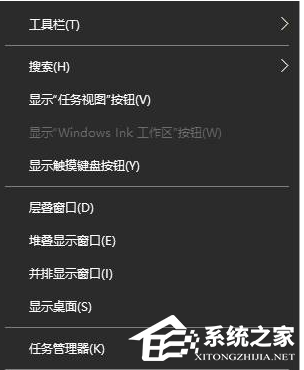
2、在右侧开启【当我右键单击“开始”按钮或按下Windows 键+X时,在菜单中将命令提示符替换为windows Powershell】。
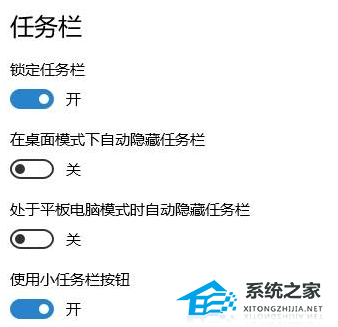
3、按下WIN+X键调出系统配置菜单,选择windows Powershell(管理员)。
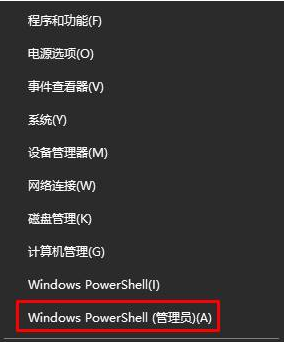
4、输入命令:Get-AppxPackage | % { Add-AppxPackage -DisableDevelopmentMode -Register “$($_.InstallLocation)AppxManifest.xml” -verbose } 按下回车键。
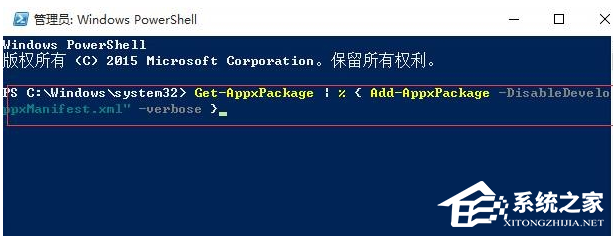
待几分钟修复完成后即可正常!
Win10教程最新文章
游戏排行
热点推荐
换一换- Win10选21H2还是22H2好?Win10 22h2和21h2的区别
- 电脑开机提示:please power down and connect the pcie power cable(s)
- Win10消费者版本是什么意思?Win10消费者版本介绍
- Win10电脑提取压缩包出现错误提示代码0x80004005解决方法
- Win10怎么关闭左下角搜索框?Win10左下角搜索框关闭教程
- Win10自带浏览器卸载了怎么恢复?
- Win10卸载不了更新补丁怎么办?没有成功卸载全部更新解决方法
- Win10打开文件提示“在商店中查找应用”怎么办?
- Win10连接投影仪不显示怎么解决?Win10连接投影仪无信号怎么办?
- 如何让Win10启动后进入选择用户界面





















